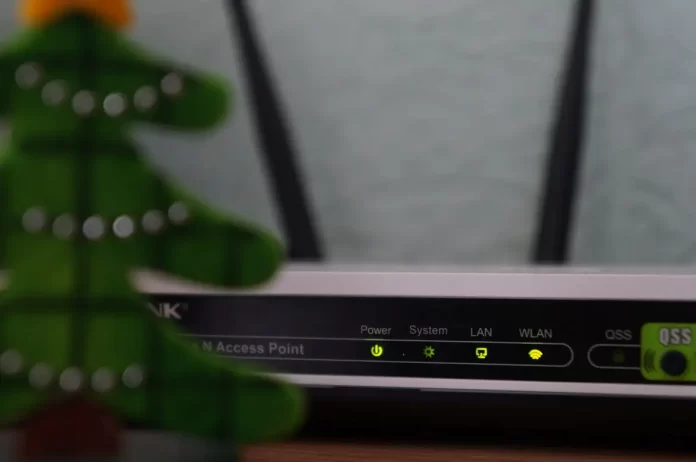Hoy en día, los Wasech tienen sus propios puntos de acceso a Internet en sus casas. La mayoría de las veces, utilizan un router Wi-Fi para este fin. Esto es muy cómodo porque puedes conectar todos tus dispositivos a tu punto de acceso al mismo tiempo y utilizar el acceso a Internet sin necesidad de una conexión por cable.
Una de las principales desventajas de este tipo de acceso a Internet es la posibilidad de que su punto de acceso pueda ser pirateado. Si los intrusos conocen la contraseña de tu Wi-Fi y pueden acceder a tu red, también pueden entrar en los dispositivos que estén conectados a ella.
Sin embargo, ¿qué pasa si, por ejemplo, organizas una fiesta y no quieres dar tu contraseña de Wi-Fi a todos los invitados? En ese caso, la función de acceso a la red para invitados puede ayudarte.
Qué es el WiFi para invitados
Supongamos que tus amigos de confianza vienen a casa y les das la contraseña de tu red Wi-Fi doméstica y luego te hackean. Esto puede ocurrir por accidente si uno de los dispositivos de tus amigos ha sido infectado con un virus o hackeado incluso antes.
Para protegerse de este problema, puede configurar una red Wi-Fi para invitados. En esencia, será otro punto de acceso creado especialmente para tus invitados y te mantendrá a salvo de ciberataques accidentales a tus dispositivos y a la red doméstica.
Una red Wi-Fi para invitados proporciona un punto de acceso a Internet independiente de aquel a través del cual se conectan sus dispositivos principales. Los dispositivos seguirán conectándose al mismo router mediante WiFi, pero esto crea una entrada independiente a Internet y evita que los dispositivos que puedan ser más susceptibles a los virus se conecten a tu red principal.
¿Qué tan seguro es el WiFi para huéspedes?
En este momento, el WiFi para invitados es la forma más segura de permitir que tus invitados accedan a Internet utilizando el router de tu casa.
Incluso si los dispositivos de sus invitados están comprometidos e infectados con un virus, no pueden dañar los dispositivos inteligentes de su hogar que utilizan la red de invitados. Esto es especialmente cierto para varios electrodomésticos inteligentes, como las televisiones inteligentes. Estos dispositivos son los más susceptibles a los ciberataques.
Cómo configurar una red Wi-Fi para invitados
Si decides que necesitas un punto de acceso Wi-Fi adicional para tus invitados, configurarlo será bastante fácil. Te llevará literalmente unos minutos.
Para configurar un punto de acceso para invitados en tu router, necesitarás:
- Desde cualquier dispositivo, vaya a su navegador web e introduzca la dirección IP de su router en el cuadro de búsqueda. Cualquier navegador sirve, como Chrome, Safari, Firefox, etc. Si has olvidado tu dirección IP, busca las instrucciones de tu router o intenta encontrarla en una pegatina en la parte inferior de tu router. También puedes utilizar una de las direcciones IP universales ( 192.168.0.1y192.168.1.1 ).
- Ten en cuenta también que después de introducir la dirección IP, es posible que aparezca un mensaje de que la página web que intentas ver no es segura. Asegúrate de que has introducido la dirección correcta y haz clic en la opción para continuar. Si la opción no aparece, haz clic en Avanzado > Continuar.
- A continuación, debe iniciar sesión en el router con acceso de administrador. La contraseña debe estar en el manual de su router y en una pegatina en la parte inferior del router.
- A continuación, debe hacer clic en la sección de Configuración de la red de invitados. Si no existe esta sección, debes buscarla en Configuración de la red inalámbrica.
- Ten en cuenta que hay routers que no permiten crear redes de invitados. Si no encuentra esta opción, puede que tenga sentido buscar en Internet información sobre su router. Puede ser que tu router no te permita crear redes de invitados.
- Activa el acceso WiFi para invitados. Debe ser un interruptor de palanca o una casilla de verificación que sólo quiere marcar.
- A continuación, tendrás que establecer un nombre para tu red WiFi de invitados. Está en el campo llamado «SSID«. Algunos routers rellenan el nombre de tu red por defecto, añadiendo la palabra «invitado» al final. Puedes cambiarlo o dejar el nombre por defecto.
- Después, tendrás que establecer una contraseña para el WI-FI de invitados. Es posible que tengas que ir a la configuración de seguridad para hacerlo.
- Recuerda que no es seguro utilizar la misma contraseña para el wi-fi de invitados y el de casa. Es mejor idear contraseñas diferentes.
- Al final, guarda la configuración de tu red. Ahora puedes compartir tu nombre y contraseña de WiFi con tus invitados.
Además, ten en cuenta que algunos routers tienen una configuración más restrictiva para este modelo. Por ejemplo, puedes establecer el número de usuarios que pueden conectarse a tu red o puedes activar la difusión del nombre de la red para que tus invitados la encuentren automáticamente.
¿Es necesario establecer una contraseña para el Wi-Fi de invitados?
Por supuesto, también deberías tener cuidado e idear una contraseña para tu Wi-Fi-Phy de invitados. Mientras que en el caso de tu wi-fi doméstico la contraseña debe ser más compleja y segura, para el wi-fi de invitados es mejor tener una contraseña más sencilla que sea fácil de recordar y que se pueda transmitir rápidamente a los demás.
Es necesario hacer esto por seguridad. Ya que tu router puede ser hackeado si no proteges todos los puntos de acceso con contraseñas. Además, de esa forma tan sencilla puedes controlar claramente todos los dispositivos que se conectarán a tu router.
Recuerda que siempre puedes cambiar esta contraseña si lo necesitas.
Cómo ver qué dispositivos se han conectado a tu WiFi de invitados
También puedes ver fácilmente qué dispositivos se han conectado a tu punto de acceso para invitados. Si ves un dispositivo desconocido al que no le has dado acceso, puedes eliminarlo inmediatamente y cambiar la contraseña por una nueva más segura.
Para ello, sólo tienes que ir a la interfaz web de tu router y seleccionar la lista de dispositivos conectados.
Tenga en cuenta que si cambia la contraseña, todos los dispositivos que estaban conectados a su router tendrán que volver a conectarse con una nueva contraseña.